Với những người mới dùng Windows 10 rất hay gặp lỗi Windows 10 không hiện màn hình desktop. Vậy nguyên nhân lỗi Windows 10 không hiện màn hình desktop này do đâu và cách xử lý thể nào ?
Với những người mới dùng Windows 10 chắc hẳn sẽ gặp rất nhiều điều khó khăn trong quá trình dùng. Với lỗi Windows 10 không hiện màn hình desktop chưa chắc đây đã là do hệ thống hoặc một lỗi nào đó trên Windows 10 mà đơn giản do user chưa thao tác đúng để làm quen với Windows 10 mà thôi.
Với những ai đã quen giao diện trên Windows 7 thì có lẽ việc cập nhật (Update) Windows 10 sẽ gặp đôi chút khó khăn lúc đầu. Theo tìm hiểu của Bảo Tiến Giang lỗi Windows 10 không hiện màn hình desktop thực chất là do user đã vô tình để chế độ Tablet mode khiến toàn bộ màn hình dùng đều là dạng tablet chứ không phải dạng desktop thông thường trên Windows 10. Hơn thế nữa khi cập nhật (Update) Windows 10 đây là chức năng mặc định được tắt, có thể trong quá trình xây dựng Task Bar user đã vô tình active chức năng này lên và để biến nó trở lại như cũ cũng như lỗi Windows 10 không hiện màn hình desktop rất đơn giản, hãy làm theo hướng dẫn dưới đây của Bảo Tiến Giang.
Hướng dẫn lỗi Windows 10 không hiện màn hình desktop
Bước 1: Để sửa lỗi Windows 10 không hiện màn hình desktop rất đơn giản, bạn chỉ cần chuyển chế độ Tablet mode ( máy tính bảng) trở lại trạng thái màn hình desktop thông thường. Đầu tiên hãy nhấn vào biểu tượng Action Center dưới thanh Task Bar hoặc nhấn tổ hợp phím tắt Windows key + A.
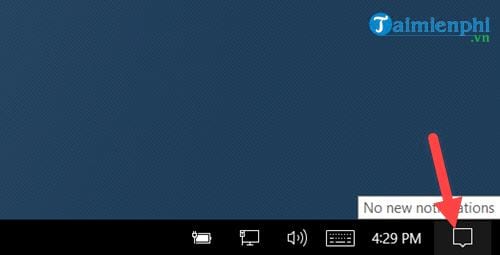
Bước 2: Tại đây bạn sẽ thấy một bảng settings hiện lên bao gồm rất nhiều chức năng, nhưng chúng ta chỉ cần quan tâm đến chế độ Tablet mode để sửa lỗi Windows 10 không hiện màn hình desktop trong bài viết này.
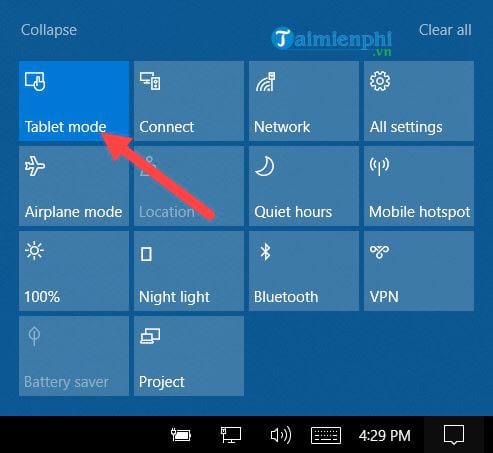
Ngay lập tức bạn sẽ thấy màn hình desktop của mình đã trở lại trạng thái bình thường, đúng tiêu chuẩn của Windows 10 trên máy tính.

Ngoài ra bạn cũng đừng quên để Windows 10 hiển thị các icon trên Desktop bằng cách click chuột phải vào màn hình desktop sau đó chọn View >Show desktop icons nhé.
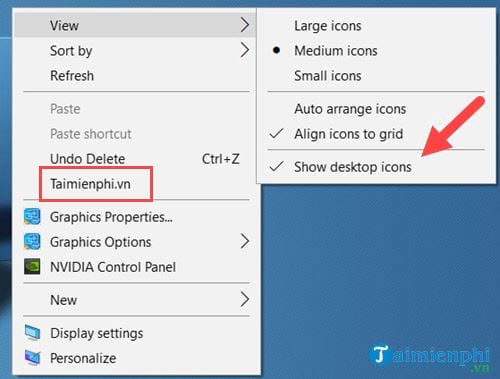
Chỉ với 2 bước cơ bản user đã có thể sửa lỗi Windows 10 không hiện màn hình desktop, hay nói chính xách ơn là tắt bỏ chế độ Tablet mode để trở về tạng thái Desktop thông thường.
Bạn cũng thấy đấy, nguyên nhân của lỗi Windows 10 không hiện màn hình desktop không phải do một lỗi nào mà do người dùng Windows 10 chưa nắm bắt được hết các chức năng có trền Windows 10, đặc biệt là 2 thành phần Start Menu và Task Bar. Bởi lẽ trong Windows 10, 2 thành phần này được cải tiến rất nhiều chức năng cho người dùng. Để tìm hiểu rõ hơn về các vấn đề này độc giả nên tìm và đọc thêm cách xây dựng Start Menu trên Windows 10, với hướng dẫn xây dựng Start Menu trên Windows 10 sẽ chỉ rõ cho bạn chức năng, công dụng với Start Menu.
Và nếu bạn quan tâm hơn nữa thì hãy tìm hiểu thêm các phím tắt Windows 10 đi, bất cứ chức năng nào nếu dùng các phím tắt sẽ giúp bạn nhanh chóng truy xuất được đến nó và sẽ tiết kiệm được thời gian hơn. Do đo việc tìm hiểu các phím tắt Windows 10 rất là quan trọng với những ai mới dùng Windows 10.
Với những người mới dùng Windows 10 chắc hẳn sẽ gặp rất nhiều điều khó khăn trong quá trình dùng. Với lỗi Windows 10 không hiện màn hình desktop chưa chắc đây đã là do hệ thống hoặc một lỗi nào đó trên Windows 10 mà đơn giản do user chưa thao tác đúng để làm quen với Windows 10 mà thôi.